Kişileri iPhone'dan Samsung'a Aktarmanın 4 Mükemmel Yolu!
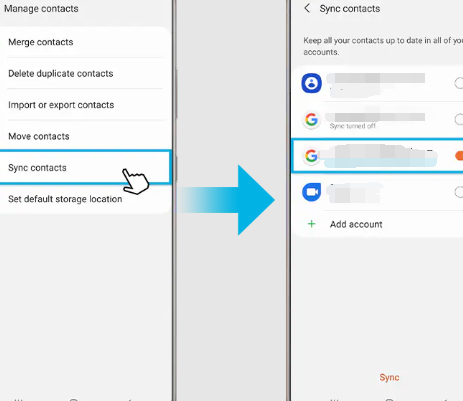
Akıllı telefon sektörünün iki devi olan Apple ve Samsung, birbirinden tamamen farklı işletim sistemlerine sahip cihazlar üretiyor. Bu nedenle, iPhone'dan Samsung'a veri aktarmak, özellikle kişiler söz konusu olduğunda zorlu bir görev olabilir. Ancak endişelenmeyin, çünkü iPhone'dan Samsung'a kişileri kolayca ve zahmetsizce aktarmanın çeşitli yolları vardır. Bu yazıda, iPhone'dan Samsung'a kişileri aktarmanın en iyi 4 yöntemini inceleyeceğiz. Bu yöntemler şunları içerir:
İPhone'dan Samsung'a Kişileri Aktarmanın 4 Mükemmel Yolu!
1. iCloud Yedeklemesi ve Geri Yükleme
İPhone'unuzdan Samsung'a kişileri aktarmanın en yaygın yöntemlerinden biri, iCloud'dan yedekleme ve geri yükleme kullanmaktır. Bu yöntem, kişilerinizin yanı sıra diğer önemli verilerinizi de aktarmanızı sağlar. İşte adımlar:
- İPhone'unuzda, Ayarlar uygulamasını açın ve [Adınız]'a dokunun.
- iCloud'a dokunun ve ardından Kişiler seçeneğini etkinleştirin.
- Şimdi Yedekle seçeneğine dokunun ve iCloud'a bir yedekleme oluşturun.
- Samsung cihazınızda, Ayarlar uygulamasını açın ve Hesaplar ve Yedekleme seçeneğine dokunun.
- Hesap Ekle seçeneğine dokunun ve Google'ı seçin.
- Google hesabınıza giriş yapın ve Kişiler seçeneğini etkinleştirin.
- Kişileri Senkronize Et seçeneğine dokunun ve kişilerinizi iCloud'dan Samsung cihazınıza aktarın.
2. Samsung Smart Switch Uygulaması
Samsung'un kendi Smart Switch uygulaması, verilerinizi farklı cihazlar arasında taşımanıza olanak tanır. Bu uygulama, kişileri, mesajları, fotoğrafları ve daha fazlasını aktarmak için kullanılabilen kullanışlı bir araçtır.
- Samsung cihazınızda Smart Switch uygulamasını indirin ve yükleyin.
- İPhone'unuzu USB kablosu ile Samsung cihazınıza bağlayın.
- Smart Switch uygulamasını açın ve İPhone'dan Veri Getir seçeneğini seçin.
- Kişiler seçeneğini işaretleyin ve Aktarma düğmesine dokunun.
3. Google Kişiler
Google Kişiler, kişilerinizi bulut tabanlı olarak depolamak için harika bir yoldur. Bu yöntem, kişilerinizi tüm cihazlarınızda senkronize etmenizi sağlar.
- İPhone'unuzda Google Kişiler uygulamasını indirin ve yükleyin.
- Google hesabınıza giriş yapın ve Kişiler seçeneğini etkinleştirin.
- Tüm kişilerinizi Google Kişiler'e ekleyin.
- Samsung cihazınızda, Kişiler uygulamasını açın ve Google hesabınıza giriş yapın.
- Kişileriniz otomatik olarak Samsung cihazınıza senkronize edilir.
4. VCF Dosyası
VCF (Virtual Contact File) dosyası, kişilerinizi dışa aktarmak ve farklı cihazlar arasında paylaşmak için kullanılan bir dosya biçimidir.
- İPhone'unuzda Kişiler uygulamasını açın.
- Ekranın üst kısmındaki Düzenle düğmesine dokunun.
- Tüm kişileri seçin ve Paylaş düğmesine dokunun.
- VCF dosyası seçeneğini seçin ve dosyayı kaydedin.
- Samsung cihazınızda, Kişiler uygulamasını açın ve İçe Aktar seçeneğini seçin.
- Kaydettiğiniz VCF dosyasını seçin ve kişilerinizi Samsung cihazınıza aktarın.

iPhone'dan Samsunga kişiler nasıl aktarılır?
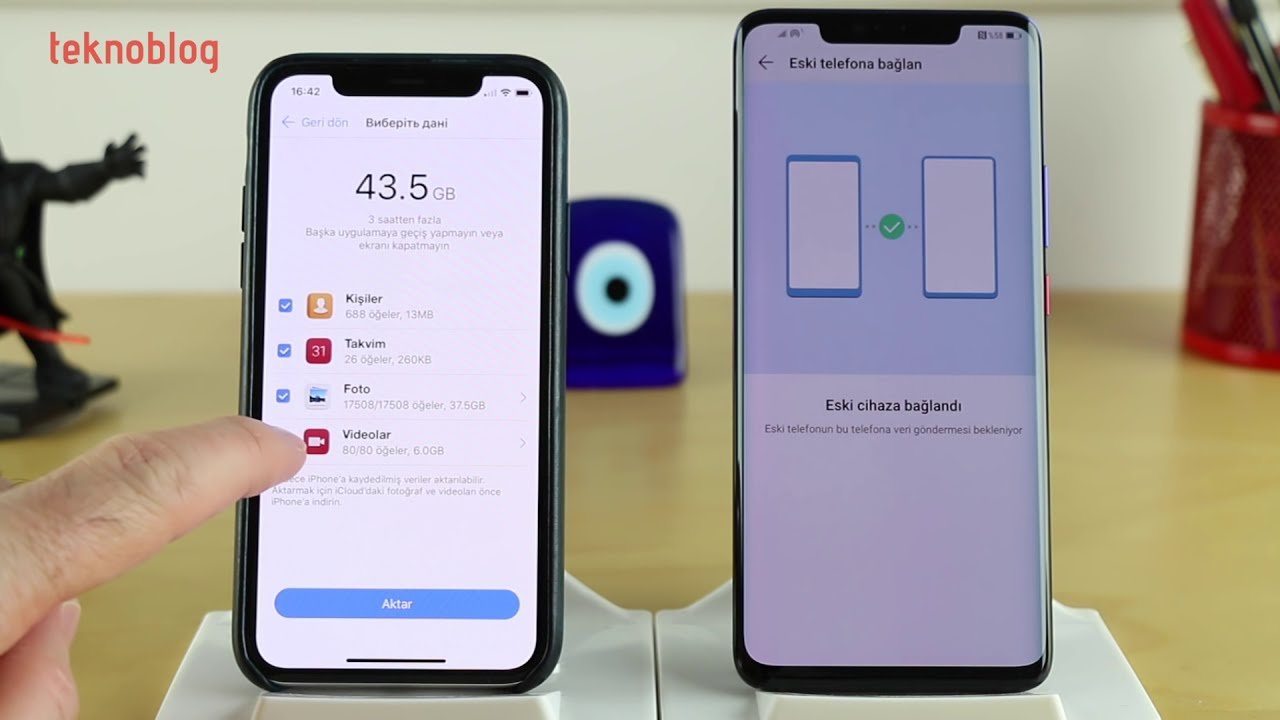
iPhone'dan Samsung'a Kişiler Nasıl Aktarılır?
iPhone'dan Samsung'a kişileri aktarmak için birkaç farklı yöntem mevcuttur. İşte en yaygın yöntemler:
Google Hesabı Kullanarak
Google Hesabınız, kişilerinizi ve diğer verilerinizi farklı cihazlar arasında senkronize etmek için mükemmel bir yol sağlar.
- İPhone'unuzda, Ayarlar > Kişiler > Hesaplar > Yeni Hesap Ekle'ye gidin.
- Google Hesabınızı ekleyin ve Kişiler senkronizasyonunu etkinleştirin.
- Samsung cihazınızda Ayarlar > Hesaplar ve yedekleme > Hesap ekle > Google'a gidin.
- Aynı Google Hesabıyla oturum açın. Kişiler senkronizasyonunu etkinleştirin.
Apple iCloud Kullanarak
Apple iCloud, iPhone'unuzdaki verileri yedeklemenizi ve Samsung cihazınıza geri yüklemenizi sağlar.
- İPhone'unuzda, Ayarlar > [Adınız] > iCloud'a gidin.
- Kişiler seçeneğini etkinleştirin ve iCloud Yedeklemesi'ni oluşturun.
- Samsung cihazınızda, Samsung Hesabı > Yedekleme ve geri yükleme > Verileri geri yükle'ye gidin.
- iCloud'dan yedeklemeyi seçin ve kişilerinizi geri yükleyin.
Samsung Smart Switch Kullanarak
Samsung Smart Switch, farklı cihazlar arasında verileri aktarmak için özel bir uygulamadır.
- Samsung Galaxy Store'dan veya Google Play Store'dan Samsung Smart Switch uygulamasını indirin.
- İPhone'unuzda Smart Switch Mobile uygulamasını indirin.
- İki cihazı USB kablosu veya kablosuz bağlantı ile bağlayın.
- Samsung Smart Switch uygulamasında, İPhone'dan aktar seçeneğini seçin ve kişileri aktarın.
VCard (VCF) Dosyası Kullanarak
Kişilerinizi VCard dosyasına dışa aktarabilir ve Samsung cihazınıza aktarabilirsiniz.
- İPhone'unuzda, Kişiler uygulamasını açın.
- Tüm Kişiler seçeneğini seçin ve Paylaş düğmesine dokunun.
- vCard'ı seçin ve kişilerinizi VCF dosyası olarak kaydedin.
- Samsung cihazınızda Kişiler uygulamasını açın ve İmport seçeneğini kullanarak VCF dosyasını aktarın.
iPhone telefon androide nasıl aktarılır?

iPhone Telefonu Android'e Nasıl Aktarılır?
iPhone'dan Android'e geçiş yapmak, tüm verilerinizi yeni telefonunuza taşımak için dikkatlice planlama gerektiren karmaşık bir işlemdir. Bu, kişiler, mesajlar, fotoğraflar, videolar, müzik, uygulamalar ve daha fazlasını içerebilir. Neyse ki, verilerinizi sorunsuz bir şekilde aktarmanıza yardımcı olabilecek çeşitli yöntemler mevcuttur.
Veri Aktarımı İçin En İyi Yöntemler
- Google Drive: Google Drive, kişiler, fotoğraflar ve videolar gibi dosyalarınızı yedeklemenin ve yeni Android cihazınıza taşımanın basit ve etkili bir yoludur. Google Drive'ı kullanarak iPhone'unuzdaki verileri yedekleyebilir ve daha sonra yeni Android cihazınıza indirebilirsiniz.
- Google'ın Veri Aktarım Aracı: Google'ın Veri Aktarım Aracı, iPhone verilerini Android'e taşımak için tasarlanmış özel bir uygulamadır. Bu araç, kişiler, mesajlar, fotoğraflar, videolar ve daha fazlasını aktarabilir.
- Samsung Smart Switch: Samsung cihazları için özel olarak tasarlanmış Samsung Smart Switch, verileri iPhone'dan Samsung telefonuna aktarmanıza yardımcı olabilir. Bu araç, kişiler, mesajlar, fotoğraflar, videolar, müzik, uygulamalar ve daha fazlasını aktarabilir.
- E-posta ve Bulut Hizmetleri: Büyük dosyalar için, e-posta ve bulut depolama hizmetlerini kullanarak verileri aktarabilirsiniz. Bu, fotoğraflar, videolar ve müzik gibi dosyalar için özellikle kullanışlı olabilir.
- USB Kablosu: Bazı verileri, iPhone ve Android cihazınızı USB kablosuyla bağlayarak aktarabilirsiniz. Ancak bu yöntem, tüm veriler için desteklenmeyebilir.
Veri Aktarımı İçin Gerekli Adımlar
- Google Hesabınızı Oluşturun veya Bağlayın: Yeni Android cihazınızda Google Hesabınıza erişiminiz olduğundan emin olun. Google Hesabınız, kişiler, takvim, e-posta ve uygulamalar gibi önemli verileri senkronize etmenize yardımcı olacaktır.
- iPhone'unuzdan Verileri Yedekleyin: iPhone'unuzdan verileri yedeklemek için Google Drive, iCloud veya bir USB sürücüsü gibi bir yöntem kullanabilirsiniz.
- Yeni Android Cihazınıza Verileri Aktarın: Google Drive, Google'ın Veri Aktarım Aracı, Samsung Smart Switch veya e-posta/bulut hizmetleri gibi bir yöntem kullanarak iPhone'unuzdan yedeklenen verileri yeni Android cihazınıza aktarın.
- Uygulamaları İndirin: Yeni Android cihazınızda kullanmak istediğiniz uygulamaları Google Play Store'dan indirin. Bazı uygulamaların iPhone'dan Android'e aktarılmadığını unutmayın.
Android'de iPhone Uygulamaları İçin Alternatifler
iPhone'da kullandığınız bazı uygulamalar Android'de bulunmayabilir. Bunun yerine, Android'de benzer işlevsellik sağlayan alternatif uygulamalar arayabilirsiniz. Örneğin, iPhone'da iMessage kullanıyorsanız, Android'de WhatsApp, Telegram veya Signal gibi uygulamaları kullanabilirsiniz.
Veri Aktarımının Zorlukları
- Uygulama Uyumluluğu: Tüm iPhone uygulamaları Android'de mevcut değildir ve bazı uygulamaların Android'deki muadilleri iPhone'daki işlevselliği tam olarak sağlamayabilir.
- Veri Kaybı: Veri aktarım işlemi sırasında bazı verilerin kaybolması olasıdır. Bu nedenle, veri aktarımından önce verilerin yedeklenmesi önemlidir.
- Ayarların Yeniden Yapılması: Android'deki bazı ayarları iPhone'dan taşınan ayarlara uyacak şekilde yeniden yapılandırmanız gerekebilir.
iPhone telefon numaraları nasıl aktarılır?
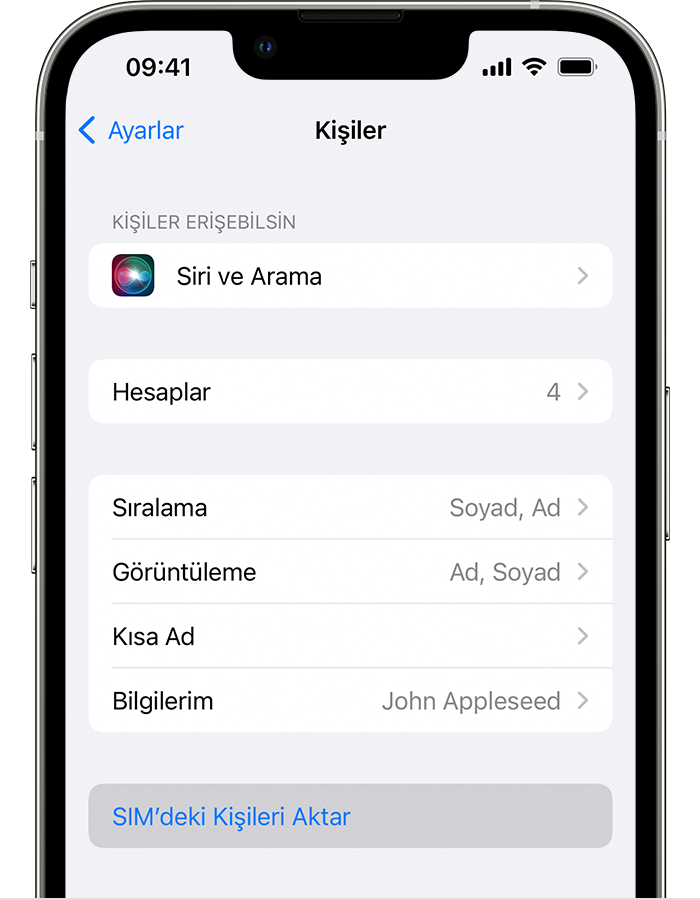
iPhone Telefon Numaraları Nasıl Aktarılır?
iPhone'unuzda bulunan telefon numaralarınızı farklı bir cihaza veya yeni bir iPhone'a aktarmak, verilerinizi kaybetmeden cihaz değiştirmenizi sağlar. Bu işlem, çeşitli yöntemler kullanılarak gerçekleştirilebilir.
iCloud ile Telefon Numarası Aktarımı
iCloud, Apple cihazları arasında verileri senkronize etmenin en yaygın ve kolay yoludur. Telefon numaralarınızı iCloud ile aktarmak için aşağıdaki adımları izleyin:
- Eski iPhone'unuzda, Ayarlar uygulamasını açın.
- [Kullanıcı Adınız] seçin ve iCloud'a dokunun.
- Kişiler seçeneğini etkinleştirin.
- Yeni iPhone'unuzu açın ve Ayarlar uygulamasını başlatın.
- [Kullanıcı Adınız] seçin ve iCloud'a dokunun.
- Kişiler seçeneğini etkinleştirin.
- Yeni iPhone'unuzda Kişiler uygulamasını açın ve telefon numaralarınızın senkronize edildiğini doğrulayın.
SIM Kart ile Telefon Numarası Aktarımı
Telefon numaralarınızı SIM kart aracılığıyla aktarmak, özellikle eski bir iPhone'dan yeni bir iPhone'a geçiş yaparken hızlı ve pratik bir çözümdür. Aşağıdaki adımlar, SIM kart kullanarak telefon numaralarını aktarmak için izlenebilir:
- Eski iPhone'unuzdan SIM kartı çıkarın.
- Yeni iPhone'unuza SIM kartı takın.
- Yeni iPhone'unuzda Ayarlar uygulamasını açın.
- Kişiler seçeneğine dokunun.
- SIM Karttan İçe Aktar seçeneğini seçin.
- Telefon numaralarınızın yeni iPhone'unuza aktarıldığını doğrulayın.
Google Hesabı ile Telefon Numarası Aktarımı
Google Hesabı, telefon numaralarınızı farklı cihazlar arasında senkronize etmenizi sağlar. Bu yöntem, Android telefonlardan iPhone'lara geçiş yaparken kullanışlıdır. Aşağıdaki adımlar, Google Hesabı ile telefon numaralarını aktarmak için izlenebilir:
- Eski Android telefonunuzda, Google Kişiler uygulamasını açın.
- Ayarlar seçeneğine dokunun.
- Kişilerinizi Kaydet seçeneğini seçin.
- Google Hesabına Kaydet seçeneğini seçin.
- Yeni iPhone'unuzda, Ayarlar uygulamasını açın.
- Kişiler seçeneğine dokunun.
- Google seçeneğini seçin ve Google hesabınıza giriş yapın.
- Telefon numaralarınızın yeni iPhone'unuza aktarıldığını doğrulayın.
Telefon Numarası Aktarım Uygulamaları
Birçok üçüncü parti uygulama, telefon numaralarını farklı cihazlar arasında aktarmanızı sağlar. Bu uygulamalar, çeşitli özellikler sunar ve kullanıcıların ihtiyaçlarına göre farklı seçenekler sunar. Örneğin, bazı uygulamalar, telefon numaralarını yedeklemenizi ve farklı cihazlara aktarmanızı sağlar.
iPhone Samsung'a aktarılır mı?
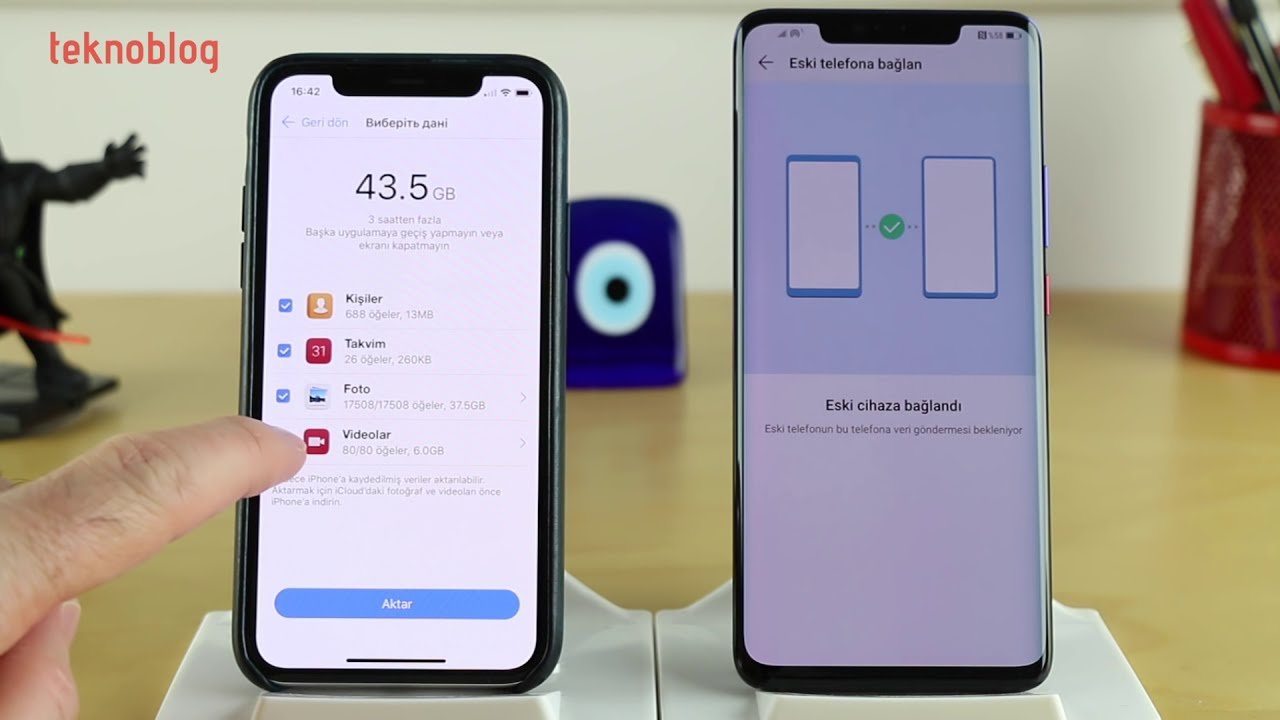
iPhone Samsung'a Nasıl Aktarılır?
Maalesef, iPhone'dan Samsung'a doğrudan veri aktarımı mümkün değil. Bu iki işletim sisteminin, iOS ve Android, birbirleriyle uyumlu olmaması nedeniyle, veri aktarımı için üçüncü parti uygulamalar veya yöntemler kullanmanız gerekiyor.
Veri Aktarım Yöntemleri
- Smart Switch: Samsung'un kendi uygulaması olan Smart Switch, iPhone'dan Samsung'a kişiler, mesajlar, fotoğraflar, videolar ve diğer verileri aktarmanızı sağlar. Smart Switch'i hem iPhone'unuza hem de Samsung cihazınıza indirmeniz gerekir.
- Google Drive: iPhone'unuzda Google Drive'a verilerinizi yedekleyebilir ve ardından yeni Samsung cihazınızda Google Drive'ı kullanarak verileri geri yükleyebilirsiniz.
- iCloud: iPhone'unuzda iCloud'a verilerinizi yedekleyebilir ve ardından yeni Samsung cihazınıza iCloud'dan verileri geri yükleyebilirsiniz.
- USB kablosu: Bazı üçüncü parti uygulamaları kullanarak, iPhone'unuzu Samsung cihazınıza USB kablosuyla bağlayarak verileri aktarabilirsiniz.
Veri Aktarımında Dikkat Edilmesi Gerekenler
- Uyumluluk: Aktarılmak istenen veri türüne ve Samsung cihazınızın modeline bağlı olarak, tüm veri türlerinin aktarılabilir olup olmadığını kontrol edin.
- Yedekleme: Veri aktarımı yapmadan önce, her iki cihazda da verilerinizi yedekleyin. Böylece, veri kaybı durumunda verilerinizi geri yükleyebilirsiniz.
- Güvenlik: Üçüncü parti uygulamaları kullanıyorsanız, uygulamanın güvenilir olduğundan emin olun. Güvenilir olmayan uygulamalar, verilerinizi tehlikeye atabilir.
iPhone ve Samsung Cihazlar Arasındaki Uyumluluk Sorunu
iPhone'lar Apple tarafından üretilen iOS işletim sistemiyle çalışırken, Samsung cihazları Google tarafından geliştirilen Android işletim sistemiyle çalışır. Bu iki işletim sistemi farklıdır ve birbirleriyle uyumlu değildir. Bu nedenle, veri aktarımı için üçüncü parti uygulamalar veya yöntemler kullanmak gerekir.
Smart Switch'in Kullanımı
Smart Switch, Samsung tarafından geliştirilen ücretsiz bir uygulamadır. Bu uygulama, iPhone'dan Samsung'a kişiler, mesajlar, fotoğraflar, videolar, müzikler, uygulamalar ve daha fazlasını aktarmanıza yardımcı olur. Smart Switch'i hem iPhone'unuza hem de Samsung cihazınıza indirmeniz gerekir.
daha fazla bilgi
iPhone'dan Samsung'a Kişileri Nasıl Aktarırım?
iPhone'dan Samsung'a kişileri aktarmak için birkaç farklı yol vardır. En yaygın yöntemler şunlardır:
- Google Hesabı: Kişilerinizi Google Hesabınıza senkronize ederek yeni Samsung cihazınıza aktarabilirsiniz. Bu, iPhone'unuzda Ayarlar > Kişiler > Hesaplar bölümünden yapılabilir. Ardından Google Hesabınızı ekleyip kişilerinize erişimi etkinleştirin. Yeni Samsung telefonunuzda aynı Google Hesabıyla oturum açtığınızda, kişileriniz otomatik olarak senkronize edilecektir.
- Samsung Smart Switch: Samsung tarafından geliştirilen Smart Switch uygulaması, iPhone'dan Samsung'a kişiler, mesajlar, fotoğraflar ve daha fazlasını aktarmak için tasarlanmıştır. Uygulamayı hem iPhone'unuza hem de yeni Samsung telefonunuza indirip, cihazları kablosuz veya USB kablosuyla bağlayarak kullanabilirsiniz.
- iCloud: iPhone'unuzdaki kişileri iCloud hesabınıza yedekleyebilir ve ardından yeni Samsung telefonunuza indirebilirsiniz. Bunu yapmak için, iPhone'unuzda Ayarlar > [Adınız] > iCloud > Kişiler bölümüne gidin ve iCloud yedeklemesini etkinleştirin. Daha sonra yeni Samsung telefonunuzda Ayarlar > Hesaplar ve Yedekleme > Hesap Ekle > iCloud bölümüne giderek iCloud hesabınıza giriş yapın ve kişilerinizi indirin.
- VCard (VCF) Dosyası: iPhone'unuzdaki kişileri bir VCard dosyasına aktarabilir ve daha sonra yeni Samsung telefonunuza aktarabilirsiniz. Bunu yapmak için, iPhone'unuzda Kişiler uygulamasını açın, kişileri seçin, Paylaş simgesine dokunun ve VCard seçeneğini belirleyin. VCard dosyasını yeni Samsung telefonunuza aktarın ve Kişiler uygulamasında açın. Kişileriniz otomatik olarak Samsung cihazınıza eklenecektir.
Bu yöntemlerden herhangi birini kullanarak kişilerinizi kolayca iPhone'dan Samsung'a aktarabilirsiniz. En iyi seçenek, sizin için en uygun olanı ve hangi verileri aktarmak istediğinize bağlıdır.
iPhone'dan Samsung'a Kişileri Aktarırken Hangi Yöntem En İyi?
iPhone'dan Samsung'a kişileri aktarırken en iyi yöntem, kişisel ihtiyaçlarınıza ve tercihlerinize bağlı olarak değişebilir. Ancak, genel olarak en yaygın ve güvenilir seçenekler şunlardır:
- Google Hesabı: Birçok kişinin zaten bir Google hesabı olduğu için bu, en basit ve yaygın yöntemdir. Ayrıca, diğer Google hizmetleri ile entegre olması, kişilerinizi diğer cihazlar ve uygulamalarla senkronize etmeyi kolaylaştırır.
- Samsung Smart Switch: Bu yöntem, birden fazla veri türünü (kişiler, mesajlar, fotoğraflar vb.) tek seferde aktarmak için idealdir. Ayrıca, kablosuz bağlantı seçeneği, cihazları fiziksel olarak bağlamayı gerektirmez.
Diğer yöntemler de kullanışlı olabilir, ancak Google Hesabı ve Samsung Smart Switch, genel olarak daha fazla kullanıcı için daha uygun ve kullanımı kolaydır.
iPhone'dan Samsung'a Kişi Aktarımı Nasıl Yapılır?
iPhone'dan Samsung'a kişi aktarma işlemi, seçtiğiniz yönteme bağlı olarak biraz değişebilir. Ancak, genel adımlar şunlardır:
- Google Hesabı: iPhone'unuzda Ayarlar > Kişiler > Hesaplar bölümüne gidin. Google'ı seçin ve kişileriniz için erişimi etkinleştirin. Yeni Samsung telefonunuzda, aynı Google Hesabıyla oturum açın ve kişilerinize erişebileceksiniz.
- Samsung Smart Switch: Hem iPhone'unuza hem de yeni Samsung telefonunuza Smart Switch uygulamasını indirin. Cihazları USB kablosuyla veya kablosuz olarak bağlayın. Uygulamanın talimatlarını izleyerek kişilerinizi aktarın.
- iCloud: iPhone'unuzda Ayarlar > [Adınız] > iCloud > Kişiler bölümüne gidin ve iCloud yedeklemesini etkinleştirin. Yeni Samsung telefonunuzda Ayarlar > Hesaplar ve Yedekleme > Hesap Ekle > iCloud bölümüne gidin. iCloud hesabınıza giriş yapın ve kişilerinizi indirin.
- VCard (VCF) Dosyası: iPhone'unuzda Kişiler uygulamasını açın, kişileri seçin, Paylaş simgesine dokunun ve VCard seçeneğini belirleyin. VCard dosyasını yeni Samsung telefonunuza aktarın ve Kişiler uygulamasında açın. Kişileriniz otomatik olarak Samsung cihazınıza eklenecektir.
Seçtiğiniz yöntemin adımları hakkında daha ayrıntılı bilgi için cihazınızın kullanım kılavuzunu veya Samsung web sitesini ziyaret edebilirsiniz.
iPhone'dan Samsung'a Kişi Aktarırken Nelere Dikkat Etmeliyim?
iPhone'dan Samsung'a kişi aktarırken bazı önemli noktalara dikkat etmek önemlidir:
- Kişilerinizin Yedeğini Alın: Kişi aktarımı sırasında herhangi bir sorun yaşamamak için, iPhone'unuzdaki kişilerinizin bir yedeğini almanız önerilir. Bu, kişilerinizi iCloud veya başka bir yedekleme hizmeti aracılığıyla kaydetmeyi içerir.
- İnternet Bağlantısı: Kişi aktarımı için, özellikle Google Hesabı ve Samsung Smart Switch gibi yöntemleri kullanıyorsanız, istikrarlı bir internet bağlantınız olduğundan emin olun.
- Uygulamaların Güncellenmesi: Kişi aktarımı sorunsuz bir şekilde gerçekleşmesi için, tüm uygulamaların, özellikle Samsung Smart Switch gibi, güncellendiğinden emin olun.
- Veri Aktarımı Süresi: Kişi aktarımı süresi, veri miktarına ve internet bağlantısına bağlı olarak değişebilir. Sabırlı olun ve işlem tamamlanmasını bekleyin.
Bu ipuçlarını izleyerek, iPhone'dan Samsung'a kişileri sorunsuz bir şekilde aktarabilirsiniz.
Kişileri iPhone'dan Samsung'a Aktarmanın 4 Mükemmel Yolu! ile benzer diğer makaleleri öğrenmek istiyorsanız Aktarım kategorisini ziyaret edebilirsiniz.

ilgili gönderiler